Prečo sa dokument Microsoft Word neotvorí. Ako otvoriť textový dokument?
POZOR! Preklad tohto článku nebol vykonaný človekom, ale pomocou programu strojového prekladu vyvinutého spoločnosťou Microsoft. Spoločnosť Microsoft ponúka články preložené ľuďmi a nástroje na strojový preklad, aby ste sa mohli oboznámiť s článkami znalosti KB vo vašom vlastnom jazyku. Strojový preklad nie je vždy dokonalý. Môže obsahovať sémantické, syntaktické a gramatické chyby, rovnako ako cudzinec robia chyby a snažia sa hovoriť vaším jazykom. Spoločnosť Microsoft nezodpovedá za nepresnosti, chyby alebo možné škody spôsobené nesprávnym prekladom alebo jeho použitím. Spoločnosť Microsoft tiež často aktualizuje nástroje na strojové preklady.
Zobraziť pôvodný článok v angličtine: 290974
Všetky produkty
príznaky
windows Explorer dvojité kliknutie na ikonu dokumentu môže spôsobiť niektorý z nasledujúcich problémov.
- Dokument je otvorený v inom programe ( otvorený dokument môžu byť nečitateľné).
- Spustite iný program a program vráti chybovú správu, pretože dokument nemožno otvoriť.
- Dvojité kliknutie na ikonu nemá žiadny vplyv (dokument nie je otvorený).
dôvod
Súbor nie je rozpoznaný ako platný súbor programu Word. Toto správanie sa vyskytuje v nasledujúcich prípadoch:
Prípad 1: Rozšírenie názvu súboru je priradené k inému programu.
Ak sa rozšírenie názvu súboru líši od .doc a je priradené k inému programu, potom keď rozpozná typ súboru, súvisí s týmto programom. Ak napríklad dvakrát kliknete na dokument Word s názvom Test.txt, Poznámkový blok sa pokúsi otvoriť dokument, pretože prípona .txt je priradená k programu Poznámkový blok.Prípad 2: Nie je registrované žiadne rozšírenie názvu súboru.
Ak chcete skontrolovať registrované typy súborov a rozšírenia, postupujte podľa týchto krokov.Windows vista Microsoft Windows 2000 a Microsoft Windows Millennium Edition
Microsoft Windows 98- V práci pracovná plocha systému Windows Dvakrát kliknite na položku Tento počítač.
- Kliknite na kartu Typy súborov.
- Na pracovnej ploche systému Windows dvakrát kliknite na položku Tento počítač.
- Kliknite na kartu Typy súborov.
Prípad 3: Súbor nemá príponu názvu súboru.
Tento problém sa najčastejšie vyskytuje pri súboroch vytvorených na zariadení Apple Macintosh.Metóda 2: Priraďte príponu .doc k dokumentu.
- kliknite kliknite pravým tlačidlom Kliknite na tlačidlo Štart a vyberte položku Prieskumník v zobrazenej ponuke.
- Windows Vista, Microsoft Windows 2000 a Microsoft Windows Millennium Edition
- V ponuke Nástroje vyberte položku Možnosti priečinka.
- Kliknite na kartu Zobrazenie.
- Kliknite na tlačidlo OK.
- Microsoft Windows 98
- V ponuke Zobraziť kliknite na položku Možnosti priečinka.
- Kliknite na kartu Zobrazenie.
- Kliknite na toto tlačidlo a zrušte začiarknutie políčka Skryť rozšírenia pre registrované typy súborov .
- Kliknite na tlačidlo OK.
- Microsoft NT 4.0
- V ponuke Zobraziť kliknite na položku Možnosti.
- Kliknite na kartu Zobrazenie.
- Kliknite na toto tlačidlo a zrušte začiarknutie políčka Skryť rozšírenia pre registrované typy súborov .
- Kliknite na tlačidlo OK.
- Windows Vista, Microsoft Windows 2000 a Microsoft Windows Millennium Edition
- Nájdite svoj dokument. Pravým tlačidlom myši kliknite na dokument a v kontextovej ponuke vyberte položku Premenovať.
- Ak dokument nemá príponu súboru, pridajte na koniec názvu súboru .doc (napríklad premenujte "Mydoc" na "Mydoc.doc"). V opačnom prípade zmeniť rozšírenie názvu súboru na formát .doc (napríklad premenovať Mydoc.abc na Mydoc.doc).
Poznámka: Ikona sa zmení na ikonu dokumentu programu Microsoft Word.
- Dvakrát kliknite na ikonu dokumentu a otvoríte dokument.
Ako otvoriť slovný dokument?

Word je jedným z najpopulárnejších textových editorov. V podstate, ak chcete otvoriť dokument formátu doc, ktorý číta textový editor, nie je od užívateľa potrebné žiadne úsilie. Existujú však časy, kedy sa dokument neotvorí. Dôvody môžu byť iné, takže v tomto článku sa budeme podrobne zaoberať.
Tiež v článku nájdete informácie o otvorení dokumentov vo formáte doc a iných textových formátoch pomocou podobných textových editorov od spoločnosti Microsoft.
Ako otvoriť textový dokument pomocou slova
Je to dosť jednoduchá operácia, s ktorou dokáže aj dieťa.
- Musíte vybrať textový dokument, ktorý chcete otvoriť. Kliknite na ňu pravým tlačidlom myši av kontextovej ponuke zvoľte "Otvoriť s".
- Potom zo zoznamu musíte vybrať slovo textového editora. Takto môžete otvárať dokumenty v docx, doc, dot, docm, xml, xps a ďalších.
Používateľ sa tiež môže otvoriť v nových verziách textu editor slov dokumenty, ktoré boli uložené v starších verziách. Malo by sa však pamätať na to, že niektoré formáty, napríklad PDF, môžu mať neúplný súlad s pôvodným dokumentom, keď sú otvorené v tomto textovom editore. Odporúčame ich otvoriť v špecializovanej softvérovej aplikácii Adobe PDF reader.
Ak slovo neotvorí dokumenty
Jedným z hlavných dôvodov odmietnutia textu textového editora na otvorenie jedného alebo iného dokumentu je poškodenie súboru. Obnovený súbor môžete obnoviť pomocou vstavanej funkcie obnovy. Ak to chcete urobiť, otvorte textový editor a prejdite na kartu "Súbor", potom na položku "Otvoriť" a z rozbaľovacej ponuky vyberte položku "Otvoriť a obnoviť".
Táto metóda sa považuje za veľmi účinnú, avšak nezaručuje obnovenie celého textu. Časť súboru môže stále nie 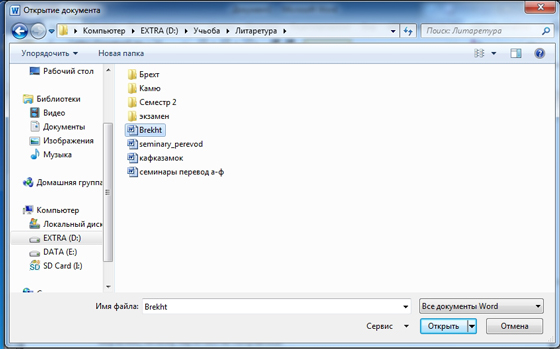 podlieha vymáhaniu.
podlieha vymáhaniu.
Účinnou metódou je aj použitie špeciálneho programu Recuva. Umožňuje vám obnoviť dokumenty microsoft WordExcel.
Ďalším dôvodom môže byť zastaraná verzia vášho textového editora. Môžete ho ľahko aktualizovať na webovej lokalite spoločnosti Microsoft, avšak ak ste použili kľúč získaný nezákonným spôsobom, budete musieť zaplatiť za novú verziu.
Súčasne spoločnosť Microsoft ponúka bezplatné alternatívy k textovému editoru. Hovoríme o takzvaných programoch divákov. Umožňujú vám otvoriť a prezrieť, rovnako ako tlačiť text. Súčasne je ich funkčnosť v porovnaní s celým balíčkom veľmi obmedzená. Tieto analógy si môžete stiahnuť na týchto odkazoch:
- ExcelViewer.exe - prehliadač súborov programu Excel;
- - prehliadač súborov programu Word.
na najnovšie verzie Počítače a prenosné počítače s nainštalovaným operačným systémom Windows 7 sú vo väčšine prípadov pôvodne nainštalované s balíkom balíka Office Starter 2010. Existujú chyby operačného systému, v ktorých nie je možné otvoriť súbory programu Word a Excel. Ak sa súbory v počítači neotvárajú, musíte sa pokúsiť preinštalovať balík Office, je to celkom jednoduché a netrvá to veľa času.
Budete potrebovať
- - pokyny na preinštalovanie softvérového balíka.
inštrukcia
V počítači ignoruje upozornenia, že v určitom okamihu z rôznych dôvodov môže dôjsť k poruche, kvôli ktorému bude letieť operačný systém alebo softvéru. Môže to tiež poškodiť súbor, ktorý sa znova neotvorí.
Samozrejme, mnohí sa stretli so situáciou, keď bol vytvorený dôležitý dokument pomocou kancelárskej aplikácie Microsoft Word, ale keď to bolo potrebné otvoriť, pred používateľom sa objavil odkaz, ktorý informoval, že súbor bol poškodený a nemohol byť otvorený. Ak sa na tvorbu vynaloží veľa energie a má nejakú hodnotu, takáto správa môže vyvolať infarkt.
Ak chcete uložiť svoje zdravie a znovu sa obávať, keď dôjde k takémuto upozorneniu, je lepšie sa oboznámiť s odporúčaniami o otvorení poškodeného súboru programu Word.
vývojári softvér Microsoft Office, predvídať takéto mimoriadne situácie, sa staral o metódy obnovy poškodených súborov. V tejto súvislosti je najprv dôležité zistiť, ako opraviť poškodený súbor programu Word bez použitia externých nástrojov alebo softvéru.
Funkčnosť aplikácie Microsoft Word
Ak bol dokument napísaný v programe Microsoft Word mierne upravený, v dôsledku čoho sa správne prestal otvárať, môžete ho ľahko obnoviť a pokračovať v práci s ním prostredníctvom vlastností samotnej kancelárskej aplikácie.
Na začiatok by ste mali otvoriť nový dokument. Ďalej v hornom paneli ponuky umiestnite kurzor myši nad skupinu "Súbor", ihneď sa otvorí kontextové menu, v zozname ktorých potrebujete nájsť reťazec "Otvoriť". Teraz sa zobrazí okno výberu, v ktorom by ste mali určiť cestu, kde je uložený poškodený dokument.
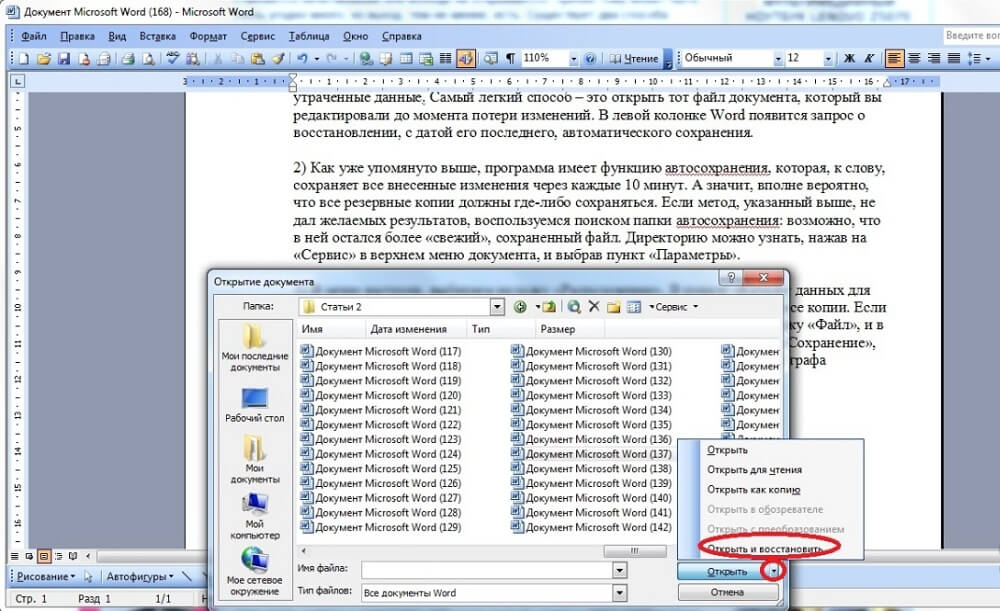
Zvyčajne používateľ klikol na tlačidlo, ktoré viedlo k otvoreniu dokumentu. V tomto prípade otvorte zoznam. ďalšie funkciekliknutím na rozbaľovaciu ponuku. Práve tu môžete jednoducho nájsť ponuku "Otvoriť a opraviť". Ak dokument skutočne neprešiel katastrofickou zmenou, kancelárska aplikácia ho bude môcť ľahko obnoviť.
Aj keby sa takéto pokusy nepodarilo, nemali by sme sa zúfalo zúftať, pretože existujú ďalšie možnosti na vymáhanie dokumentov.
Obnova pomocou softvéru tretej strany
Ak nie je možné otvoriť dôležitý dokument prostredníctvom kancelárskej aplikácie, existujú aj iné spôsoby, ako dosiahnuť určený cieľ. Skúsení používatelia ponúkajú cenné odporúčania, ako opraviť poškodený dokument programu Word pomocou špeciálneho softvéru alebo služieb.
Potenciál on-line služieb
Na rozsiahlych plochách internetu je ľahké nájsť mnoho služieb, ktoré poskytujú účinnú pomoc pri vážnom poškodení dokumentov, keď kancelárska aplikácia nedokáže vyriešiť problém sám.
Jednou z týchto služieb je online.officerecovery.com. Zdroj je úplne jasný, takže aj začiatočník bude ľahko pochopiteľný.
Po vstupe na stránku by ste mali spočiatku vybrať dokument, ktorý ukáže cestu, kde je uložený v počítači. Pri otvorení je dôležité poznamenať, že ak je dokument sprevádzaný nastavenie hesla, je potrebné ho zadať do špeciálneho okna, inak všetky pokusy budú jednoducho neúspešné.
Potom zostane kliknúť na tlačidlo "Bezpečné". Proces je krátky, trvá asi dve minúty. Po dokončení sa používateľovi zobrazí malý kus obnoveného dokumentu. Ak to nie je čitateľné, znamená to, že bol tak poškodený, že je ťažké obnoviť ho aj pri silných zdrojoch. Ak je všetko v poriadku, môžete požiadať o úplný text dokumentu. Bohužiaľ, tento zdroj je zaplatený, takže musíte platiť za služby. Mnohí používatelia súhlasia, najmä v prípadoch, keď je súbor veľmi hodnotný.
Táto on-line služba nie je jediná, existuje veľa ďalších, medzi nimi aj bezplatné.
Špeciálny softvér
Môžete tiež stiahnuť špeciálne programy, ktoré majú funkcie na obnovu poškodených dokumentov. Medzi ne patrí nástroj na obnovu pre program Word. Program je ľahko použiteľný, nevytvára veľa miesta na vašom pevnom disku, takže ho možno používať na "slabých" počítačoch.
Po spustení programu musí používateľ opäť uviesť miesto, kde je dokument uložený, čo je dôležité na obnovenie. Ďalej program vykoná analýzu, ktorá okamžite spustí proces obnovy.
Recovery Toolbox for Word je najsilnejší nástroj, pomocou ktorého je možné obnoviť aj vážne poškodené dokumenty.
Ak chcete opraviť problém spojený s neschopnosťou otvoriť akýkoľvek dokument vytvorený v programe Word, niekoľkými spôsobmi. Ak je súbor hodnotný, je dôležité vyskúšať všetky metódy, vrátane dokončenia a platených zdrojov.



















